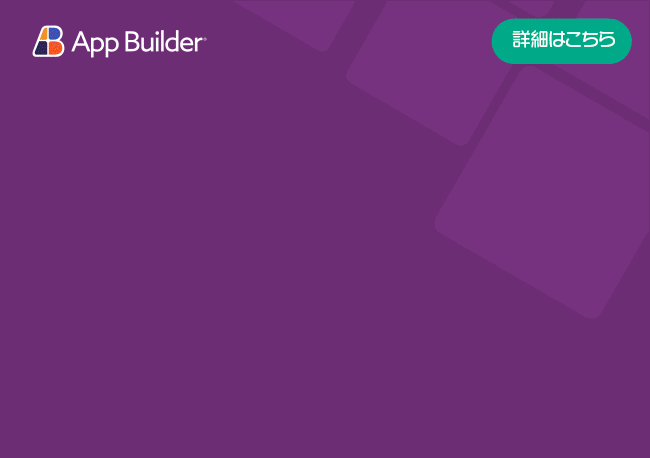Angular Hierarchical Grid の Excel スタイル フィルタリング
グリッド Excel フィルタリングは、Hierarchical Grid などの Angular テーブルに対して Excel のようなフィルタリング UI を提供します。
Angular Hierarchical Grid Excel スタイル フィルタリングの例
import { NgModule } from "@angular/core" ;
import { FormsModule } from "@angular/forms" ;
import { BrowserModule } from "@angular/platform-browser" ;
import { BrowserAnimationsModule } from "@angular/platform-browser/animations" ;
import { AppComponent } from "./app.component" ;
import {
IgxHierarchicalGridModule,
IgxButtonGroupModule
} from "igniteui-angular" ;
import { HGridExcelStyleFilteringSample1Component } from "./hierarchical-grid/hierarchical-grid-excel-style-filtering-sample-1/hierarchical-grid-excel-style-filtering-sample-1.component" ;
import { IgxPreventDocumentScrollModule } from "./directives/prevent-scroll.directive" ;
@NgModule ({
bootstrap : [AppComponent],
declarations : [
AppComponent,
HGridExcelStyleFilteringSample1Component
],
imports : [
BrowserModule,
BrowserAnimationsModule,
FormsModule,
IgxPreventDocumentScrollModule,
IgxHierarchicalGridModule,
IgxButtonGroupModule
],
providers : [],
entryComponents : [],
schemas : []
})
export class AppModule ts コピー import { Component, OnInit, ViewChild } from '@angular/core' ;
import { DisplayDensity, IgxHierarchicalGridComponent } from 'igniteui-angular' ;
import { SINGERS } from '../../data/singersData' ;
@Component ({
selector : 'app-hierarchical-grid-excel-style-filtering-sample-1' ,
styleUrls : ['./hierarchical-grid-excel-style-filtering-sample-1.component.scss' ],
templateUrl : 'hierarchical-grid-excel-style-filtering-sample-1.component.html'
})
export class HGridExcelStyleFilteringSample1Component implements OnInit @ViewChild ('hierarchicalGrid' , { static : true })
public hierarchicalGrid: IgxHierarchicalGridComponent;
public localdata;
public density: DisplayDensity = 'comfortable' ;
public displayDensities;
constructor (this .localdata = SINGERS;
}
public ngOnInit(): void {
this .displayDensities = [
{
label : 'compact' ,
selected : this .density === 'compact' ,
togglable : true
},
{
label : 'cosy' ,
selected : this .density === 'cosy' ,
togglable : true
},
{
label : 'comfortable' ,
selected : this .density === 'comfortable' ,
togglable : true
}
];
}
public formatter = (a ) => a;
public selectDensity (event )this .density = this .displayDensities[event.index].label;
this .hierarchicalGrid.displayDensity = this .displayDensities[event.index].label;
this .hierarchicalGrid.reflow();
}
}
ts コピー <div class ="wrapper" >
<div class ="density-chooser" >
<igx-buttongroup [values ]="displayDensities" (selected )="selectDensity($event)" > </igx-buttongroup >
</div >
<igx-hierarchical-grid [igxPreventDocumentScroll ]="true" class ="hgrid" [data ]="localdata" [moving ]="true" [displayDensity ]="density" [autoGenerate ]="false" [allowFiltering ]='true' filterMode ="excelStyleFilter"
height ="850px" [width ]="'100%'" [rowHeight ]="'65px'" #hierarchicalGrid >
<igx-grid-toolbar >
<igx-grid-toolbar-actions >
<igx-grid-toolbar-hiding > </igx-grid-toolbar-hiding >
</igx-grid-toolbar-actions >
</igx-grid-toolbar >
<igx-column field ="Artist" [sortable ]="true" > </igx-column >
<igx-column field ="Photo" [filterable ]='false' >
<ng-template igxCell let-cell ="cell" >
<div class ="cell__inner_2" >
<img [src ]="cell.value" class ="photo" />
</div >
</ng-template >
</igx-column >
<igx-column field ="Debut" [sortable ]="true" dataType ="number" [formatter ]="formatter" > </igx-column >
<igx-column field ="GrammyNominations" header ="Grammy Nominations" dataType ="number" [sortable ]="true" > </igx-column >
<igx-column field ="GrammyAwards" header ="Grammy Awards" dataType ="number" [sortable ]="true" > </igx-column >
<igx-row-island [height ]="null" [key ]="'Albums'" [autoGenerate ]="false" [allowFiltering ]='true' filterMode ="excelStyleFilter" [moving ]="true" >
<igx-column field ="Album" [sortable ]="true" > </igx-column >
<igx-column field ="LaunchDate" header ="Launch Date" [sortable ]="true" [dataType ]="'date'" > </igx-column >
<igx-column field ="BillboardReview" header ="Billboard Review" [sortable ]="true" dataType ="number" > </igx-column >
<igx-column field ="USBillboard200" header ="US Billboard 200" [sortable ]="true" dataType ="number" > </igx-column >
<igx-row-island [height ]="null" [key ]="'Songs'" [autoGenerate ]="false" >
<igx-column field ="Number" header ="No." > </igx-column >
<igx-column field ="Title" > </igx-column >
<igx-column field ="Released" dataType ="date" > </igx-column >
<igx-column field ="Genre" > </igx-column >
</igx-row-island >
</igx-row-island >
<igx-row-island [height ]="null" [key ]="'Tours'" [autoGenerate ]="false" >
<igx-column field ="Tour" > </igx-column >
<igx-column field ="StartedOn" header ="Started on" > </igx-column >
<igx-column field ="Location" > </igx-column >
<igx-column field ="Headliner" > </igx-column >
</igx-row-island >
</igx-hierarchical-grid >
</div >
html コピー .wrapper {
margin : 16px ;
}
.photo {
vertical-align : middle;
max-height : 62px ;
}
.cell__inner_2 {
margin : 1px
}
.density-chooser {
margin-bottom: 16px ;
}
igx-buttongroup{
display : block;
width : 500px ;
}scss コピー
このサンプルが気に入りましたか? 完全な Ignite UI for Angularツールキットにアクセスして、すばやく独自のアプリの作成を開始します。無料でダウンロードできます。
使用方法
Excel スタイル フィルタリングをオンにするには、2 つの入力を設定します。allowFilteringtrue に設定し、filterModeexcelStyleFilter に設定してください。
<igx-hierarchical-grid [data ]="data" [autoGenerate ]="true" [allowFiltering ]="true" [filterMode ]="'excelStyleFilter'" >
</igx-hierarchical-grid >
html インタラクション
特定の列のフィルター メニューを開くには、ヘッダーの Angular フィルター アイコンをクリックします。さらに、選択したヘッダーで Ctrl + Shift + L の組み合わせを使用できます。列でフィルタリング機能と並べ替え、ピン固定、移動、選択、非表示が設定された場合、オンになっている機能のボタンが表示されます。
フィルターが適用されていない場合、リストのすべての項目が選択されます。リストの上の入力からフィルターされます。データのフィルターは、リストで項目を選択/非選択して [適用] ボタンをクリックするか、あるいは Enter を押します。リスト項目に適用したフィルタリングは、equals オペレーターでフィルター式を作成します。各式間のロジック オペレーターは OR
検索ボックスに入力してフィルターを適用すると、検索条件に一致する項目のみが選択されます。ただし、現在フィルターされている項目に項目を追加したい場合は、[現在の選択をフィルターに追加] オプションを選択する必要があります。
フィルターをクリアしたい場合、[すべて選択] オプションをチェックして [適用] ボタンを押します。
異なる式でフィルターを適用する場合、Text フィルター をクリックし、特定の列で使用できるフィルター演算子のサブメニューを開きます。いずれかを選択してカスタム フィルター ダイアログを開き、フィルターとロジック演算子を使用して式を追加できます。[クリア] ボタンでフィルターをクリアできます。
メニュー機能の構成
ソート、移動、ピン固定、非表示の機能をフィルター メニューから削除できます。これらを制御する入力は以下のとおりです: sortableselecteddisablePinningdisableHiding
<igx-hierarchical-grid class ="hgrid" [data ]="localdata" [autoGenerate ]="false" [moving ]="true" [allowFiltering ]='true' filterMode ="excelStyleFilter"
[height ]="'650px'" [width ]="'100%'" [rowHeight ]="'65px'" #hierarchicalGrid >
<igx-column field ="Artist" [filterable ]='true' [sortable ]="true" > </igx-column >
<igx-column field ="Photo" [filterable ]='false' >
<ng-template igxCell let-cell ="cell" >
<div class ="cell__inner_2" >
<img [src ]="cell.value" class ="photo" />
</div >
</ng-template >
</igx-column >
<igx-column field ="Debut" [filterable ]='true' [disablePinning ]="true" [disableHiding ]="true" > </igx-column >
<igx-column field ="Grammy Nominations" [filterable ]='true' [dataType ]="'number'" [sortable ]="false" > </igx-column >
<igx-column field ="Grammy Awards" [filterable ]='true' [dataType ]="'number'" > </igx-column >
<igx-row-island [key ]="'Albums'" [autoGenerate ]="false" [allowFiltering ]='true' filterMode ="excelStyleFilter" >
<igx-column field ="Album" [filterable ]='true' > </igx-column >
<igx-column field ="Launch Date" [filterable ]='true' [dataType ]="'date'" > </igx-column >
<igx-column field ="Billboard Review" [filterable ]='true' [dataType ]="'number'" > </igx-column >
<igx-column field ="US Billboard 200" [filterable ]='true' [dataType ]="'number'" > </igx-column >
<igx-row-island [key ]="'Songs'" [autoGenerate ]="false" >
<igx-column field ="No." > </igx-column >
<igx-column field ="Title" > </igx-column >
<igx-column field ="Released" > </igx-column >
<igx-column field ="Genre" > </igx-column >
</igx-row-island >
</igx-row-island >
<igx-row-island [key ]="'Tours'" [autoGenerate ]="false" >
<igx-column field ="Tour" > </igx-column >
<igx-column field ="Started on" > </igx-column >
<igx-column field ="Location" > </igx-column >
<igx-column field ="Headliner" > </igx-column >
</igx-row-island >
</igx-hierarchical-grid >
html
以下のサンプルは、'Artist' 列で 4 つの機能が有効、'Debut' で 4 つの機能が無効、'Grammy Nominations' でピン固定と非表示のみ有効です。
import { NgModule } from "@angular/core" ;
import { FormsModule } from "@angular/forms" ;
import { BrowserModule } from "@angular/platform-browser" ;
import { BrowserAnimationsModule } from "@angular/platform-browser/animations" ;
import { AppComponent } from "./app.component" ;
import { IgxHierarchicalGridModule } from "igniteui-angular" ;
import { HGridExcelStyleFilteringSample2Component } from "./hierarchical-grid/hierarchical-grid-excel-style-filtering-sample-2/hierarchical-grid-excel-style-filtering-sample-2.component" ;
import { IgxPreventDocumentScrollModule } from "./directives/prevent-scroll.directive" ;
@NgModule ({
bootstrap : [AppComponent],
declarations : [
AppComponent,
HGridExcelStyleFilteringSample2Component
],
imports : [
BrowserModule,
BrowserAnimationsModule,
FormsModule,
IgxPreventDocumentScrollModule,
IgxHierarchicalGridModule
],
providers : [],
entryComponents : [],
schemas : []
})
export class AppModule ts コピー import { Component } from '@angular/core' ;
import { SINGERS } from '../../data/singersData' ;
@Component ({
selector : 'app-hierarchical-grid-excel-style-filtering-sample-2' ,
styleUrls : ['./hierarchical-grid-excel-style-filtering-sample-2.component.scss' ],
templateUrl : 'hierarchical-grid-excel-style-filtering-sample-2.component.html'
})
export class HGridExcelStyleFilteringSample2Component public localdata;
constructor (this .localdata = SINGERS;
}
public formatter = (a ) => a;
}
ts コピー <div class ="wrapper" >
<igx-hierarchical-grid [igxPreventDocumentScroll ]="true" class ="hgrid" [data ]="localdata" [moving ]="true" [autoGenerate ]="false" [allowFiltering ]='true' filterMode ="excelStyleFilter"
height ="850px" [width ]="'100%'" [rowHeight ]="'65px'" #hierarchicalGrid >
<igx-grid-toolbar >
<igx-grid-toolbar-actions >
<igx-grid-toolbar-hiding > </igx-grid-toolbar-hiding >
</igx-grid-toolbar-actions >
</igx-grid-toolbar >
<igx-column field ="Artist" [filterable ]='true' [sortable ]="true" > </igx-column >
<igx-column field ="Photo" [filterable ]='false' >
<ng-template igxCell let-cell ="cell" >
<div class ="cell__inner_2" >
<img [src ]="cell.value" class ="photo" />
</div >
</ng-template >
</igx-column >
<igx-column field ="Debut" [filterable ]='true' [disablePinning ]="true" [disableHiding ]="true" dataType ="number" [formatter ]="formatter" > </igx-column >
<igx-column field ="GrammyNominations" header ="Grammy Nominations" [filterable ]='true' dataType ="number" [sortable ]="false" > </igx-column >
<igx-column field ="GrammyAwards" header ="Grammy Awards" [filterable ]='true' dataType ="number" > </igx-column >
<igx-row-island [height ]="null" [key ]="'Albums'" [autoGenerate ]="false" [allowFiltering ]='true' filterMode ="excelStyleFilter" >
<igx-column field ="Album" [filterable ]='true' > </igx-column >
<igx-column field ="LaunchDate" header ="Launch Date" [filterable ]='true' [dataType ]="'date'" > </igx-column >
<igx-column field ="BillboardReview" header ="Billboard Review" [filterable ]='true' dataType ="number" > </igx-column >
<igx-column field ="USBillboard200" header ="US Billboard 200" [filterable ]='true' dataType ="number" > </igx-column >
<igx-row-island [height ]="null" [key ]="'Songs'" [autoGenerate ]="false" >
<igx-column field ="Number" header ="No." > </igx-column >
<igx-column field ="Title" > </igx-column >
<igx-column field ="Released" dataType ="date" > </igx-column >
<igx-column field ="Genre" > </igx-column >
</igx-row-island >
</igx-row-island >
<igx-row-island [height ]="null" [key ]="'Tours'" [autoGenerate ]="false" >
<igx-column field ="Tour" > </igx-column >
<igx-column field ="StartedOn" header ="Started on" > </igx-column >
<igx-column field ="Location" > </igx-column >
<igx-column field ="Headliner" > </igx-column >
</igx-row-island >
</igx-hierarchical-grid >
</div >
html コピー .wrapper {
margin : 16px ;
}
.photo {
vertical-align : middle;
max-height : 62px ;
}
.cell__inner_2 {
margin : 1px
}scss コピー
テンプレート
列機能を無効にせずに Excel スタイル フィルター メニューをさらにカスタマイズする場合は、カスタム テンプレートを使用できます。Excel スタイル フィルター メニューには、テンプレート化のための 2 つのディレクティブがあります:
IgxExcelStyleColumnOperationsTemplateDirective - ソート、移動、固定などのすべての列操作で領域を再テンプレート化します。IgxExcelStyleFilterOperationsTemplateDirective - すべてのフィルター固有の操作で領域を再テンプレート化します。
これらの領域の 1 つだけ、または両方を再テンプレート化できます。これらのディレクティブ内にカスタム コンテンツを配置したり、組み込みの Excel スタイル フィルタリング コンポーネントを使用できます。
次のコードは、igx-excel-style-headerigx-excel-style-sortingigx-excel-style-search
<igx-hierarchical-grid class ="hgrid" [data ]="localdata" [autoGenerate ]="false" [allowFiltering ]='true' filterMode ="excelStyleFilter"
[height ]="'650px'" [width ]="'100%'" [rowHeight ]="'65px'" #hierarchicalGrid >
<igx-grid-excel-style-filtering [minHeight ]="'380px'" [maxHeight ]="'500px'" >
<igx-excel-style-column-operations >
<igx-excel-style-header
[showPinning ]="true"
[showHiding ]="true"
>
</igx-excel-style-header >
<igx-excel-style-sorting > </igx-excel-style-sorting >
</igx-excel-style-column-operations >
<igx-excel-style-filter-operations >
<igx-excel-style-search > </igx-excel-style-search >
</igx-excel-style-filter-operations >
</igx-grid-excel-style-filtering >
...
<igx-row-island [key ]="'Albums'" [autoGenerate ]="false" [allowFiltering ]='true' filterMode ="excelStyleFilter" >
<igx-grid-excel-style-filtering [minHeight ]="'380px'" [maxHeight ]="'500px'" >
<igx-excel-style-column-operations >
<igx-excel-style-header
[showPinning ]="true"
[showHiding ]="true"
>
</igx-excel-style-header >
<igx-excel-style-sorting > </igx-excel-style-sorting >
</igx-excel-style-column-operations >
<igx-excel-style-filter-operations >
<igx-excel-style-search > </igx-excel-style-search >
</igx-excel-style-filter-operations >
</igx-grid-excel-style-filtering >
....
</igx-hierarchical-grid >
html igxExcelStyleHeaderIcon ディレクティブを使用して、列ヘッダーの Excel スタイル フィルタリング アイコンを再テンプレート化することもできます。
<igx-hierarchical-grid ... >
<ng-template igxExcelStyleHeaderIcon >
<igx-icon > filter_alt</igx-icon >
</ng-template >
</igx-hierarchical-grid >
html
import { NgModule } from "@angular/core" ;
import { FormsModule } from "@angular/forms" ;
import { BrowserModule } from "@angular/platform-browser" ;
import { BrowserAnimationsModule } from "@angular/platform-browser/animations" ;
import { AppComponent } from "./app.component" ;
import { IgxHierarchicalGridModule } from "igniteui-angular" ;
import { HGridExcelStyleFilteringSample3Component } from "./hierarchical-grid/hierarchical-grid-excel-style-filtering-sample-3/hierarchical-grid-excel-style-filtering-sample-3.component" ;
import { IgxPreventDocumentScrollModule } from "./directives/prevent-scroll.directive" ;
@NgModule ({
bootstrap : [AppComponent],
declarations : [
AppComponent,
HGridExcelStyleFilteringSample3Component
],
imports : [
BrowserModule,
BrowserAnimationsModule,
FormsModule,
IgxPreventDocumentScrollModule,
IgxHierarchicalGridModule
],
providers : [],
entryComponents : [],
schemas : []
})
export class AppModule ts コピー import { Component } from '@angular/core' ;
import { SINGERS } from '../../data/singersData' ;
@Component ({
selector : 'app-hierarchical-grid-excel-style-filtering-sample-3' ,
styleUrls : ['./hierarchical-grid-excel-style-filtering-sample-3.component.scss' ],
templateUrl : 'hierarchical-grid-excel-style-filtering-sample-3.component.html'
})
export class HGridExcelStyleFilteringSample3Component public localdata;
constructor (this .localdata = SINGERS;
}
public formatter = (a ) => a;
}
ts コピー <div class ="wrapper" >
<igx-hierarchical-grid [igxPreventDocumentScroll ]="true" class ="hgrid" [data ]="localdata" [moving ]="true" [autoGenerate ]="false" [allowFiltering ]='true' filterMode ="excelStyleFilter"
height ="650px" [width ]="'100%'" [rowHeight ]="'65px'" #hierarchicalGrid >
<igx-grid-toolbar >
<igx-grid-toolbar-actions >
<igx-grid-toolbar-hiding > </igx-grid-toolbar-hiding >
</igx-grid-toolbar-actions >
</igx-grid-toolbar >
<ng-template igxExcelStyleHeaderIcon >
<igx-icon > filter_alt</igx-icon >
</ng-template >
<igx-grid-excel-style-filtering [minHeight ]="'380px'" [maxHeight ]="'500px'" >
<igx-excel-style-column-operations >
<igx-excel-style-header
[showPinning ]="true"
[showHiding ]="true"
>
</igx-excel-style-header >
<igx-excel-style-sorting > </igx-excel-style-sorting >
</igx-excel-style-column-operations >
<igx-excel-style-filter-operations >
<igx-excel-style-search > </igx-excel-style-search >
</igx-excel-style-filter-operations >
</igx-grid-excel-style-filtering >
<igx-column field ="Artist" [filterable ]='true' [sortable ]="true" > </igx-column >
<igx-column field ="Photo" [filterable ]='false' >
<ng-template igxCell let-cell ="cell" >
<div class ="cell__inner_2" >
<img [src ]="cell.value" class ="photo" />
</div >
</ng-template >
</igx-column >
<igx-column field ="Debut" [filterable ]='true' [disablePinning ]="true" [disableHiding ]="true" dataType ="number" [formatter ]="formatter" > </igx-column >
<igx-column field ="GrammyNominations" header ="Grammy Nominations" [filterable ]='true' dataType ="number" [sortable ]="false" > </igx-column >
<igx-column field ="GrammyAwards" header ="Grammy Awards" [filterable ]='true' dataType ="number" > </igx-column >
<igx-row-island [height ]="null" [key ]="'Albums'" [autoGenerate ]="false" [allowFiltering ]='true' filterMode ="excelStyleFilter" >
<igx-grid-excel-style-filtering [minHeight ]="'380px'" [maxHeight ]="'500px'" >
<igx-excel-style-column-operations >
<igx-excel-style-header
[showPinning ]="true"
[showHiding ]="true"
>
</igx-excel-style-header >
<igx-excel-style-sorting > </igx-excel-style-sorting >
</igx-excel-style-column-operations >
<igx-excel-style-filter-operations >
<igx-excel-style-search > </igx-excel-style-search >
</igx-excel-style-filter-operations >
</igx-grid-excel-style-filtering >
<igx-column field ="Album" [filterable ]='true' > </igx-column >
<igx-column field ="LaunchDate" header ="Launch Date" [filterable ]='true' [dataType ]="'date'" > </igx-column >
<igx-column field ="BillboardReview" header ="Billboard Review" [filterable ]='true' dataType ="number" > </igx-column >
<igx-column field ="USBillboard200" header ="US Billboard 200" [filterable ]='true' dataType ="number" > </igx-column >
<igx-row-island [height ]="null" [key ]="'Songs'" [autoGenerate ]="false" >
<igx-column field ="Number" header ="No." > </igx-column >
<igx-column field ="Title" > </igx-column >
<igx-column field ="Released" dataType ="date" > </igx-column >
<igx-column field ="Genre" > </igx-column >
</igx-row-island >
</igx-row-island >
<igx-row-island [height ]="null" [key ]="'Tours'" [autoGenerate ]="false" >
<igx-column field ="Tour" > </igx-column >
<igx-column field ="StartedOn" header ="Started on" > </igx-column >
<igx-column field ="Location" > </igx-column >
<igx-column field ="Headliner" > </igx-column >
</igx-row-island >
</igx-hierarchical-grid >
</div >
html コピー .wrapper {
margin : 16px ;
}
.photo {
vertical-align : middle;
max-height : 62px ;
}
.cell__inner_2 {
margin : 1px
}scss コピー
以下は、使用可能な Excel スタイルフィルタリング コンポーネントの完全なリストです:
一意の列値ストラテジ
Excel スタイル フィルタリング ダイアログ内のリスト項目は、それぞれの列の一意の値を表します。これらの値は手動で提供し、ロード オン デマンドすることができます。詳細については、Hierarchical Grid リモート データ操作
書式設定された値のフィルタリング ストラテジ
デフォルトで、Hierarchical Grid コンポーネントは元のセル値に基づいてデータをフィルターしますが、場合によっては書式設定された値に基づいてデータをフィルターすることができます。 そのためには、FormattedValuesFilteringStrategy
import { NgModule } from "@angular/core" ;
import { FormsModule } from "@angular/forms" ;
import { BrowserModule } from "@angular/platform-browser" ;
import { BrowserAnimationsModule } from "@angular/platform-browser/animations" ;
import { AppComponent } from "./app.component" ;
import { IgxHierarchicalGridModule } from "igniteui-angular" ;
import { HGridFormattedFilteringStrategyComponent } from "./hierarchical-grid/hierarchical-grid-formatted-filtering-strategy/hierarchical-grid-formatted-filtering-strategy.component" ;
import { IgxPreventDocumentScrollModule } from "./directives/prevent-scroll.directive" ;
@NgModule ({
bootstrap : [AppComponent],
declarations : [
AppComponent,
HGridFormattedFilteringStrategyComponent
],
imports : [
BrowserModule,
BrowserAnimationsModule,
FormsModule,
IgxPreventDocumentScrollModule,
IgxHierarchicalGridModule
],
providers : [],
entryComponents : [],
schemas : []
})
export class AppModule ts コピー import { Component, ViewChild } from '@angular/core' ;
import { IgxHierarchicalGridComponent, FormattedValuesFilteringStrategy } from 'igniteui-angular' ;
import { SINGERS } from '../../data/singersData' ;
@Component ({
selector : 'app-hierarchical-grid-formatted-filtering-strategy' ,
styleUrls : ['./hierarchical-grid-formatted-filtering-strategy.component.scss' ],
templateUrl : 'hierarchical-grid-formatted-filtering-strategy.component.html'
})
export class HGridFormattedFilteringStrategyComponent @ViewChild ('hierarchicalGrid' , { static : true })
public hierarchicalGrid: IgxHierarchicalGridComponent;
public localdata;
public filterStrategy = new FormattedValuesFilteringStrategy();
constructor (this .localdata = SINGERS;
}
public decadeFormatter = (value: number ) => Math .floor(value / 10 ) * 10 + 's' ;
}
ts コピー <div class ="wrapper" >
<igx-hierarchical-grid [igxPreventDocumentScroll ]="true" class ="hgrid" [data ]="localdata" [autoGenerate ]="false"
[allowFiltering ]='true' filterMode ="excelStyleFilter" [filterStrategy ]="filterStrategy"
height ="600px" [width ]="'100%'" #hierarchicalGrid >
<igx-column field ="Artist" [sortable ]="true" [disableHiding ]="true" > </igx-column >
<igx-column field ="Debut" header ="Debut Decade" [sortable ]="true" [disableHiding ]="true" [formatter ]="decadeFormatter" > </igx-column >
<igx-column field ="GrammyNominations" header ="Grammy Nominations" dataType ="number" [sortable ]="true" [disableHiding ]="true" > </igx-column >
<igx-column field ="GrammyAwards" header ="Grammy Awards" dataType ="number" [sortable ]="true" [disableHiding ]="true" > </igx-column >
<igx-row-island [height ]="null" [key ]="'Albums'" [autoGenerate ]="false" [allowFiltering ]='true' filterMode ="excelStyleFilter" >
<igx-column field ="Album" [sortable ]="true" [disableHiding ]="true" > </igx-column >
<igx-column field ="LaunchDate" header ="Launch Date" [sortable ]="true" [disableHiding ]="true" [dataType ]="'date'" > </igx-column >
<igx-column field ="BillboardReview" header ="Billboard Review" [sortable ]="true" [disableHiding ]="true" dataType ="number" > </igx-column >
<igx-column field ="USBillboard200" header ="US Billboard 200" [sortable ]="true" [disableHiding ]="true" dataType ="number" > </igx-column >
<igx-row-island [height ]="null" [key ]="'Songs'" [autoGenerate ]="false" >
<igx-column field ="Number" header ="No." > </igx-column >
<igx-column field ="Title" > </igx-column >
<igx-column field ="Released" dataType ="date" > </igx-column >
<igx-column field ="Genre" > </igx-column >
</igx-row-island >
</igx-row-island >
<igx-row-island [height ]="null" [key ]="'Tours'" [autoGenerate ]="false" >
<igx-column field ="Tour" > </igx-column >
<igx-column field ="StartedOn" header ="Started on" > </igx-column >
<igx-column field ="Location" > </igx-column >
<igx-column field ="Headliner" > </igx-column >
</igx-row-island >
</igx-hierarchical-grid >
</div >
html コピー .wrapper {
margin : 16px ;
}
scss コピー
データの同じフィールドに複数の列がバインドされていて、1 つの列にフォーマッタがある場合、書式設定された値のフィルタリング ストラテジは正しく動作しません。
外部の Excel スタイル フィルタリング
上記デモで示されるように、Excel スタイル フィルタリング ダイアログのデフォルトの外観は Hierarchical Grid 内にあります。このダイアログは、フィルターを構成するときにのみ表示されます。ダイアログはグリッドの外部でスタンドアロン コンポーネントとして使用すると、常に表示になります。以下のデモでは、Excel スタイル フィルタリングが Hierarchical Grid とは別に宣言されます。
デモ
使用方法
Excel スタイル フィルタリング コンポーネントを設定するには、columncolumn
<igx-select #gridColums value ="Artist" >
<label igxLabel > Columns:</label >
<igx-select-item *ngFor ="let c of hierarchicalgrid1.columns" [value ]="c.field" >
{{ c.field }}
</igx-select-item >
</igx-select >
<igx-grid-excel-style-filtering [column ]="hierarchicalgrid1.getColumnByName(gridColums.value)" >
</igx-grid-excel-style-filtering >
html 表示要素が重なる場合のアウトレット設定
Hierarchical Grid の z-indexz-index を持つ外側の要素 (たとえば、2 つのグリッドが上下に重ねる) と競合し、誤った描画が発生します。この問題の解決策は、outlet
デモ
スタイル設定
ページネーターのスタイル設定を始めるには、すべてのテーマ関数とコンポーネントミックスインが存在する index ファイルをインポートする必要があります。
@use "igniteui-angular/theming" as *;
scss Excel スタイルのフィルタリング ダイアログは、filtering-row-background パラメーターを使用して、グリッドのテーマから背景色を取得します。背景を変更するには、カスタム テーマを作成する必要があります。
$custom-grid : grid-theme(
$filtering-row-background : #ffcd0f
);
scss ボタン、チェックボックス、リスト、さらにはドロップダウンなど、フィルタリング ダイアログのような Excel 内には明らかに多くのコンポーネントがあります。スタイルを設定するには、それぞれに個別のテーマを作成する必要があります。
$dark-button : button-theme(
$background : #ffcd0f ,
$foreground : #292826 ,
$hover-background : #292826 ,
$hover-foreground : #ffcd0f
);
$dark-input-group : input-group-theme(
$box-background : #ffcd0f ,
$idle-text-color : #292826 ,
$focused-text-color : #292826 ,
$filled-text-color : #292826
);
$custom-list : list-theme(
$background : #ffcd0f
);
$custom-checkbox : checkbox-theme(
$empty-color : #292826 ,
$fill-color : #292826 ,
$tick-color : #ffcd0f ,
$label-color : #292826
);
$custom-drop-down : drop-down-theme(
$background-color : #ffcd0f ,
$item-text-color : #292826 ,
$hover-item-background : #292826 ,
$hover-item-text-color : #ffcd0f
);
scss
上記のようにカラーの値をハードコーディングする代わりに、palettecolorパレット
この例では、リストされたコンポーネントのパラメーターの一部のみを変更しましたが、button-themecheckbox-themedrop-down-themeinput-group-themelist-theme
最後の手順は、それぞれのテーマを持つコンポーネント ミックスインを含める ことです。また、入力のプレース ホルダーの色プロパティを設定します。
@include css-vars($custom-drop-down );
@include css-vars($custom-grid );
.igx-excel-filter ,
.igx-excel-filter__secondary {
@include css-vars($dark-button );
@include css-vars($dark-input-group );
@include css-vars($custom-list );
@include css-vars($custom-checkbox );
.igx-input-group__input ::placeholder {
color : #ffcd0f ;
}
}
scss
.igx-excel-filter と .igx-excel-filter__secondary 内のほとんどのコンポーネントのミックスインをスコープするため、これらのカスタムテーマは、Excel スタイル フィルタリング ダイアログとそのすべてのサブダイアログにネストされたコンポーネントのみに影響します。そうでない場合、他のボタン、チェックボックス、入力グループ、およびリストも影響を受けます。
コンポーネントが Emulated::ng-deep を使用してこのカプセル化を解除する必要があります。
:host {
::ng-deep {
@include css-vars($custom-drop-down );
@include css-vars($custom-grid );
.igx-excel-filter ,
.igx-excel-filter__secondary {
@include css-vars($dark-button );
@include css-vars($dark-input-group );
@include css-vars($custom-list );
@include css-vars($custom-checkbox );
.igx-input-group__input ::placeholder {
color : #ffcd0f ;
}
}
}
}
scss デモ
このサンプルは、Change Theme (テーマの変更) から選択したグローバル テーマに影響を受けません。
API リファレンス
その他のリソース
コミュニティに参加して新しいアイデアをご提案ください。